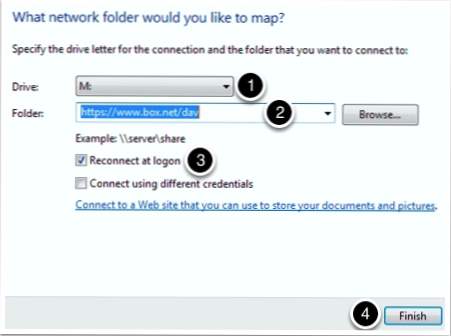
Mit Box.net, das iOS-Benutzern 50 GB Speicherplatz bietet, lohnt sich der Service auf jeden Fall. Wenn Sie es verwenden möchten, wird das Übertragen von Dateien durch das Zuordnen von Laufwerken zu Ihren Box.net-Ordnern wesentlich einfacher.
1. Klicken Sie auf die Kugel (Schaltfläche Start) und wählen Sie aus Computer aus dem Startmenü.
2. Wählen Sie im horizontalen Menü oben Netzlaufwerk zuordnen.

3. Verwenden Sie die Fahrt Dropdown, um den gewünschten Laufwerksbuchstaben auszuwählen. In dem Mappe Textfeld, geben Sie Folgendes ein:https://www.box.net/dav
Stellen Sie sicher, dass die Verbindung bei Anmeldung wiederherstellen Kontrollkästchen ist markiert.
Klicken Fertig.
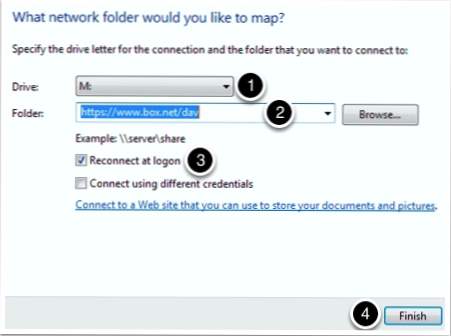
4. Geben Sie bei Aufforderung den Benutzernamen und das Kennwort für Ihr Box.net-Konto ein. Überprüf den Erinnere dich an meine Referenzen Kontrollkästchen Klicken OK.

5. Ihr zugeordnetes Laufwerk wird mit dem Namen erstellt dav (\ [email protected] \ DavWWWRoot).

6. Um den Namen des zugeordneten Laufwerks zu ändern, klicken Sie mit der rechten Maustaste auf das Laufwerk und wählen Sie Umbenennen.

7. Geben Sie den gewünschten Namen für Ihr Laufwerk ein und drücken Sie Eingeben. Das Laufwerk hat jetzt den gewünschten Namen.

Die obigen Schritte erstellen ein zugeordnetes Laufwerk im Stammverzeichnis Ihres Box.net-Speicherordners. So erstellen Sie ein zugeordnetes Laufwerk in einem einzelnen Ordner, verwenden Sie die folgende Adresse in Schritt 3:https://www.box.net/dav/foldername
Dabei ist Ordnername der Name des gewünschten Ordners. Wenn ich z. B. ein Laufwerk dem Dokumentenordner von Box.net zuordnen wollte, würde ich dies verwenden https://www.box.net/dav/documents
So können Sie Laufwerke Ihrem gesamten Box.net-Konto sowie allen darin enthaltenen Ordnern zuordnen.


